Eduroam-ի տեղադրման և կարգավորման ուղեցույց (Windows)
Այս ուղեցույցը կօգնի քայլ առ քայլ կարգավորել անվտանգ eduroam Wi-Fi՝ հիմնվելով eduroam Configuration Assistant Tool (CAT)-ի վրա։
eduroam CAT-ն (https://cat.eduroam.org/) օգնում է օգտագործողներին ստանալ անվտանգ մուտք դեպի ինտերնետ։ Այն հնարավորություն է տալիս ստեղծելու տեղադրիչներ (installers) իրենց հատուկ ապահով կոնֆիգուրացիայով նախատեսված մի շարք տարածված օպերացիոն համակարգերի(այսուհետ՝ ՕՀ) համար (ինչպես համակարգիչների, այնպես էլ սմարթֆոնների)՝ ապահովելով օգտագործողի անվտանգ մուտքը հատուկ հավաստագրերի (certificate) միջոցով։
Ինչո՞ւ արժե օգտվել eduroam CAT-ից։
eduroam CAT-ից օգտվելն պաշտպանում է օգտագործողներին eduroam անունով կեղծ Wi-Fi-ներից, որոնք գողանում են նրանց մուտքանունն ու գաղտնաբառը։
Մինչ տեղադրելը անհրաժեշտ է.
- Ունենալ ինտերնետ կապ՝ բեռնելու ձեր կազմակերպության eduroam պրոֆիլը։
- Համոզվել, որ սարքի Wi-Fi կարգավորումներում չկան մինչ այդ տեղադրված eduroam կոնֆիգուրացիաներ։ Եթե կան, ապա դրանք ջնջել և անցնել հաջորդ քայլերին.
-
Սեղմեք "Click here to download your eduroam® installer" կոճակը։ Սեղմելուց հետո կհայտնվի ձեր տարածաշրջանում գտնվող eduroam-անդամ կազմակերպությունների ցուցակ(Նկար 1)։ Ընտրեք "International Scientific Educational Center NAS RA (ISEC)" պրոֆիլը:
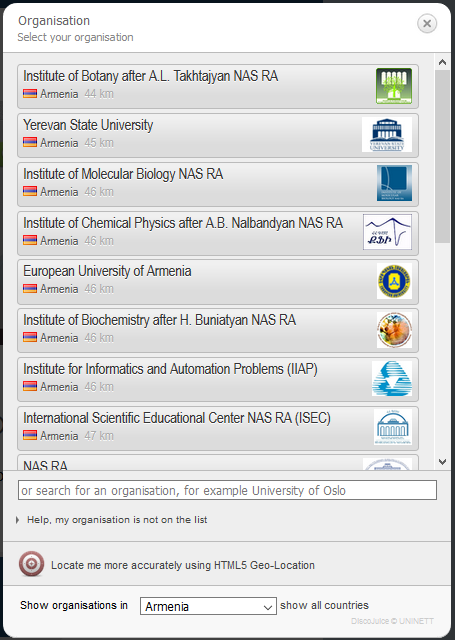
Նկար 1 - Ընտրեք "Select the user group" համապատասխան օգտագործողի խումբը հնարավոր երեք տարբերակներից (Նկար 2):
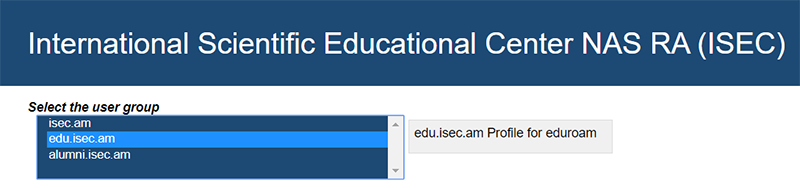
Նկար 2 -
Բրաուզերը հավանաբար կտեսնի ձեր ՕՀ և կտրամադրի համապատասխան տեղադրիչը(installer) (Նկար 3)։ Սեղմեք "Continue" կոճակը բեռնելու համար։ Եթե բրաուզերը չկարողանա տրամադրել համապատասխան տեղադրիչը կամ դուք ցանկանաք բեռնել տեղադրիչը այլ ՕՀ-ի համար, սեղմեք "Choose another installer to download" կոճակը և ընտրեք այն։
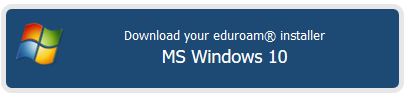
Նկար 3 -
Բեռնելու կոճակը սեղմելուց հետո կբեռնվի .exe ֆորմատի ֆայլը։ Բացեք այն։
-
Հետևեք տեղադրիչի(installer) քայլերին:
-
Լրացրեք "Username", "Password" և "Repeat password" դաշտերը և սեղմեք "Install" կոճակը (տե՛ս Նկար 4)։ Տեղադրման ավարտից հետո դուք կմիանաք eduroam Wi-Fi ցանցին։
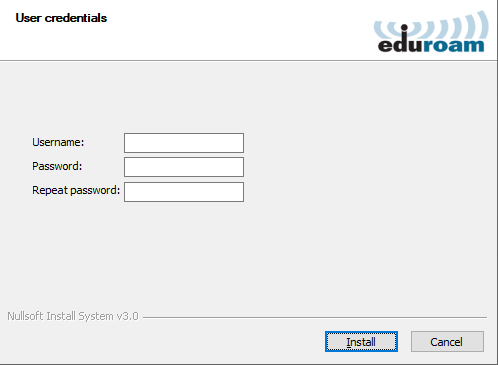
Նկար 4 -
Վայելեք eduroam-ը ողջ աշխարհում։
